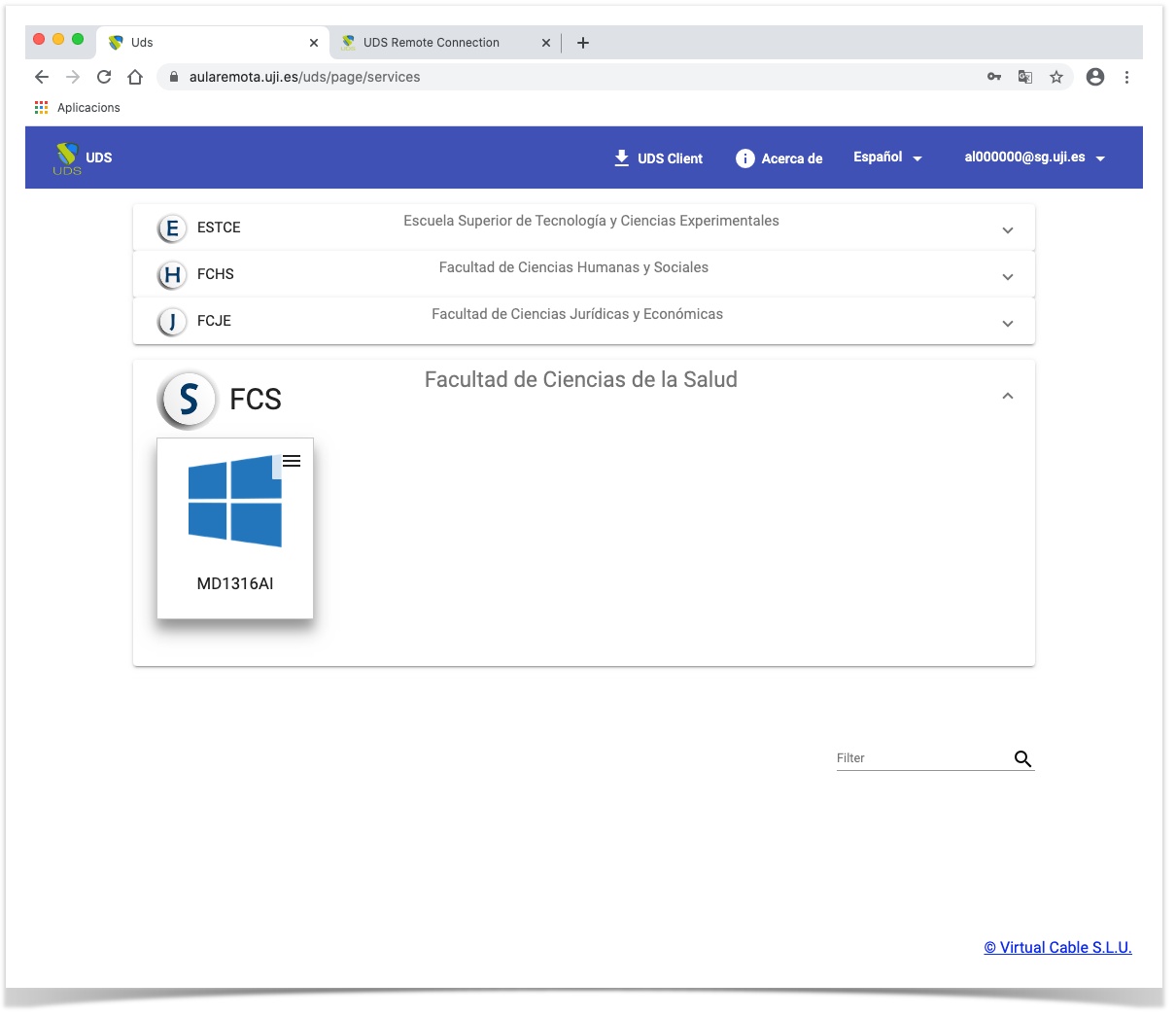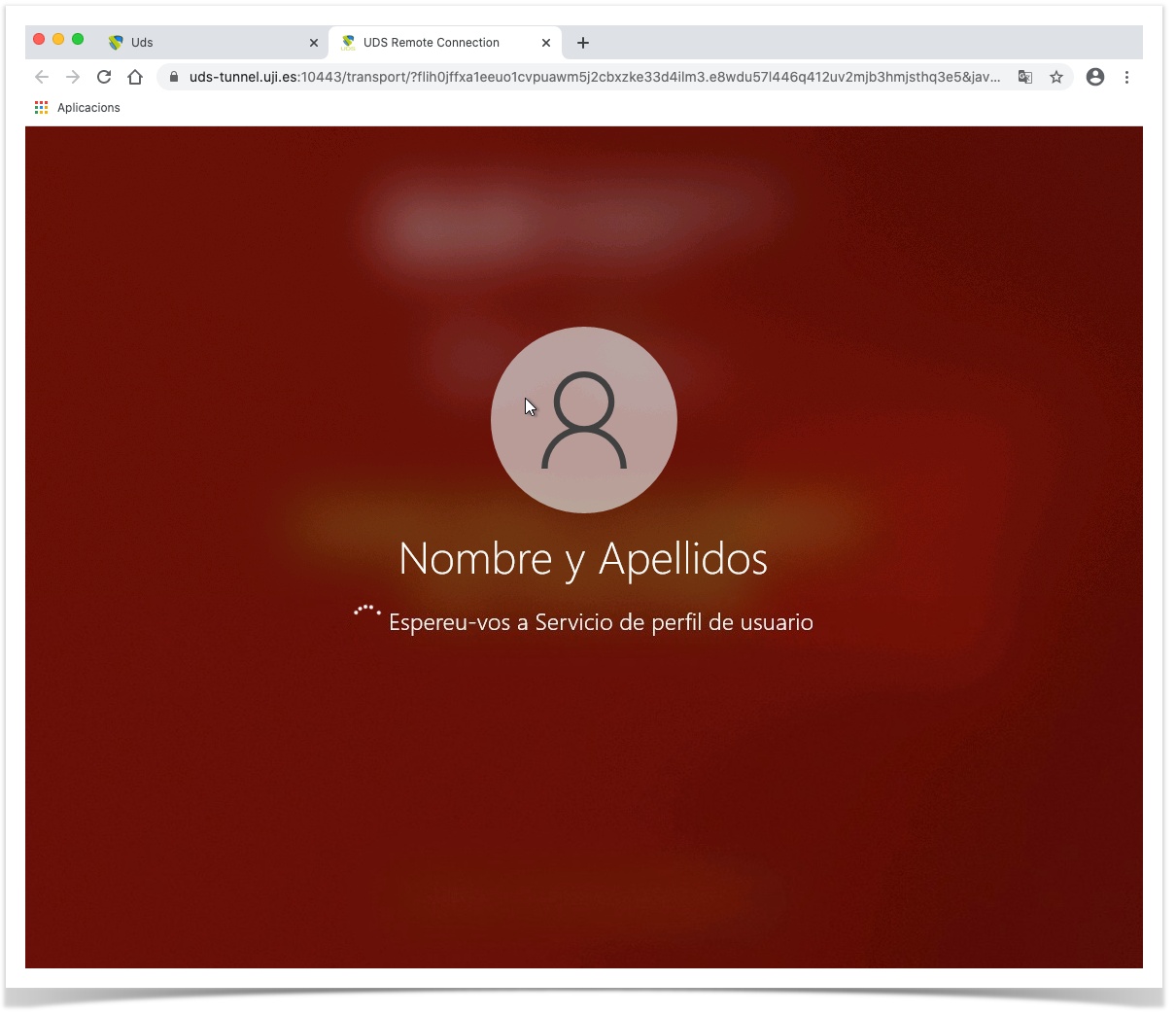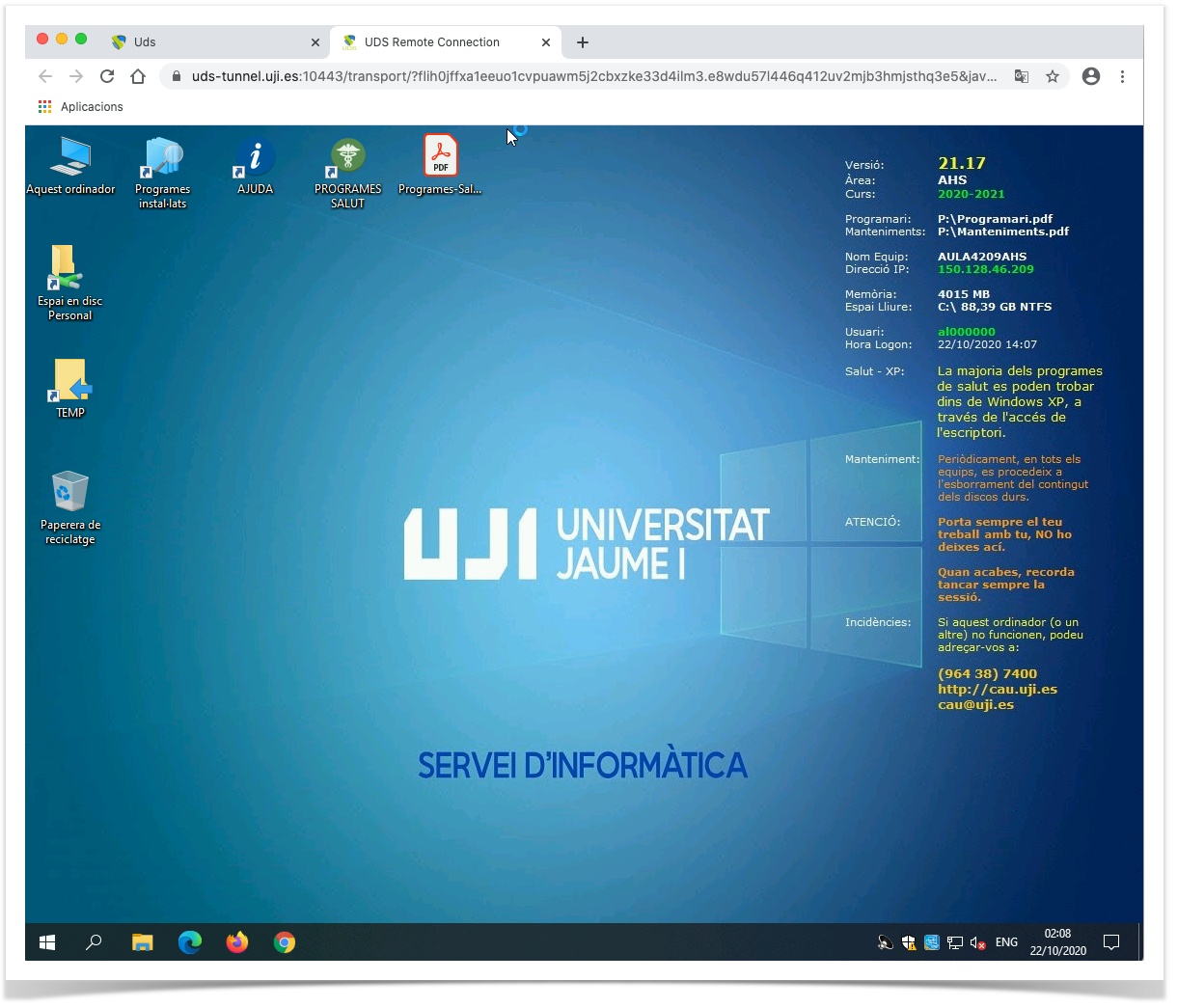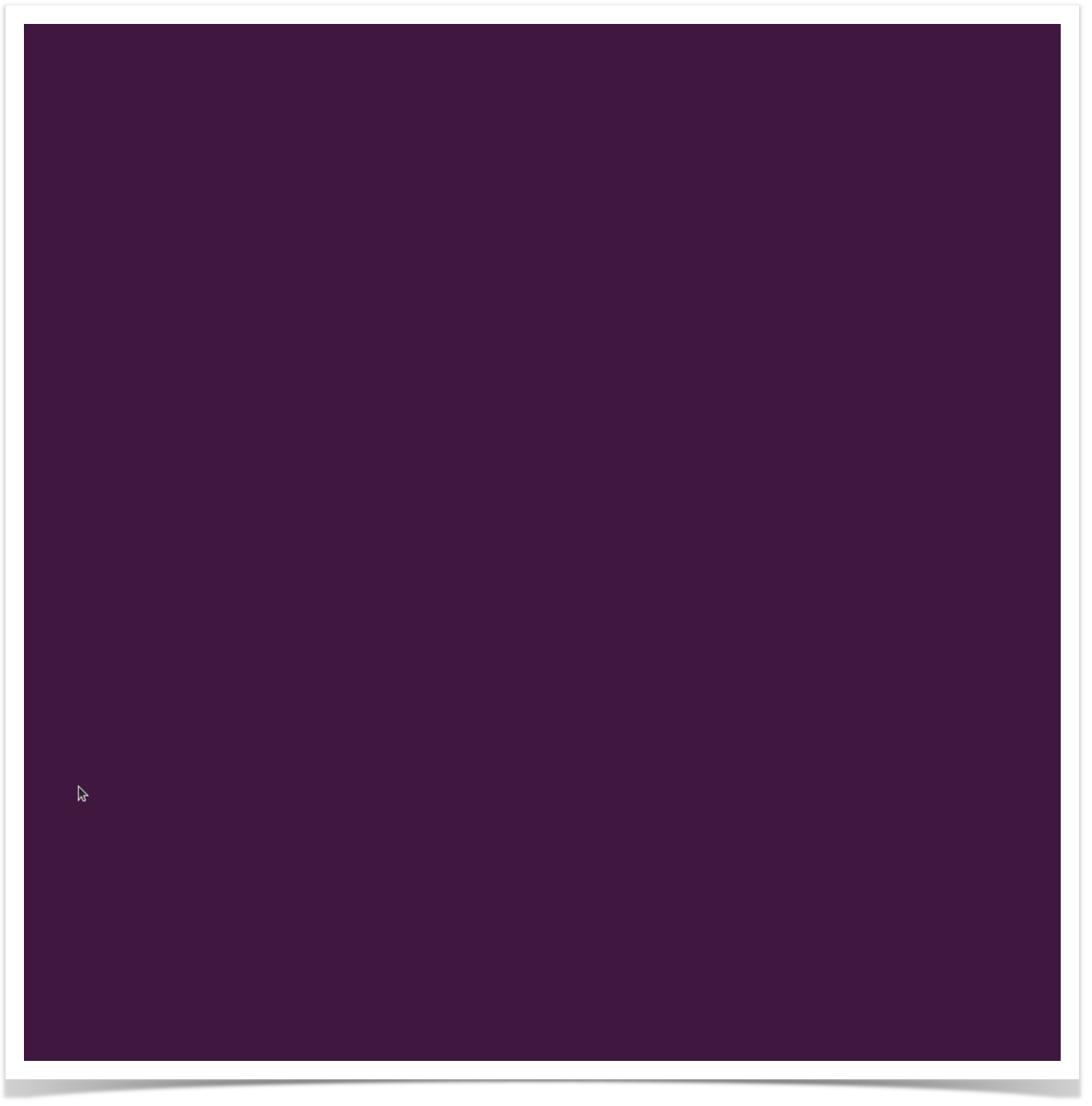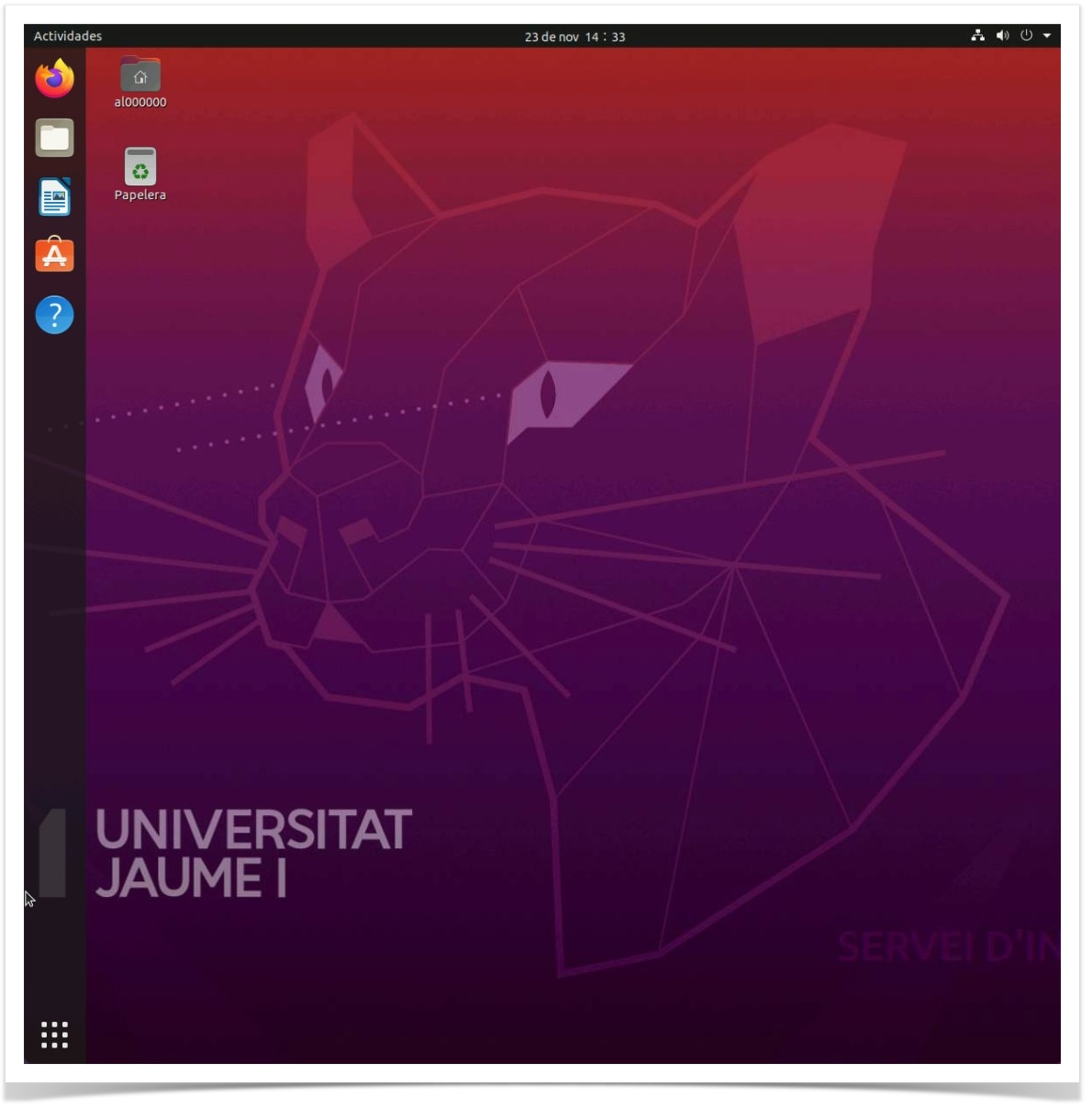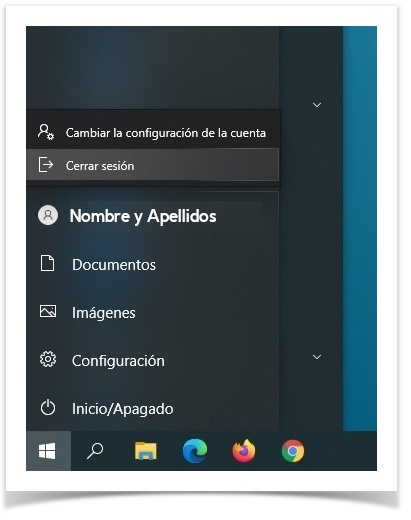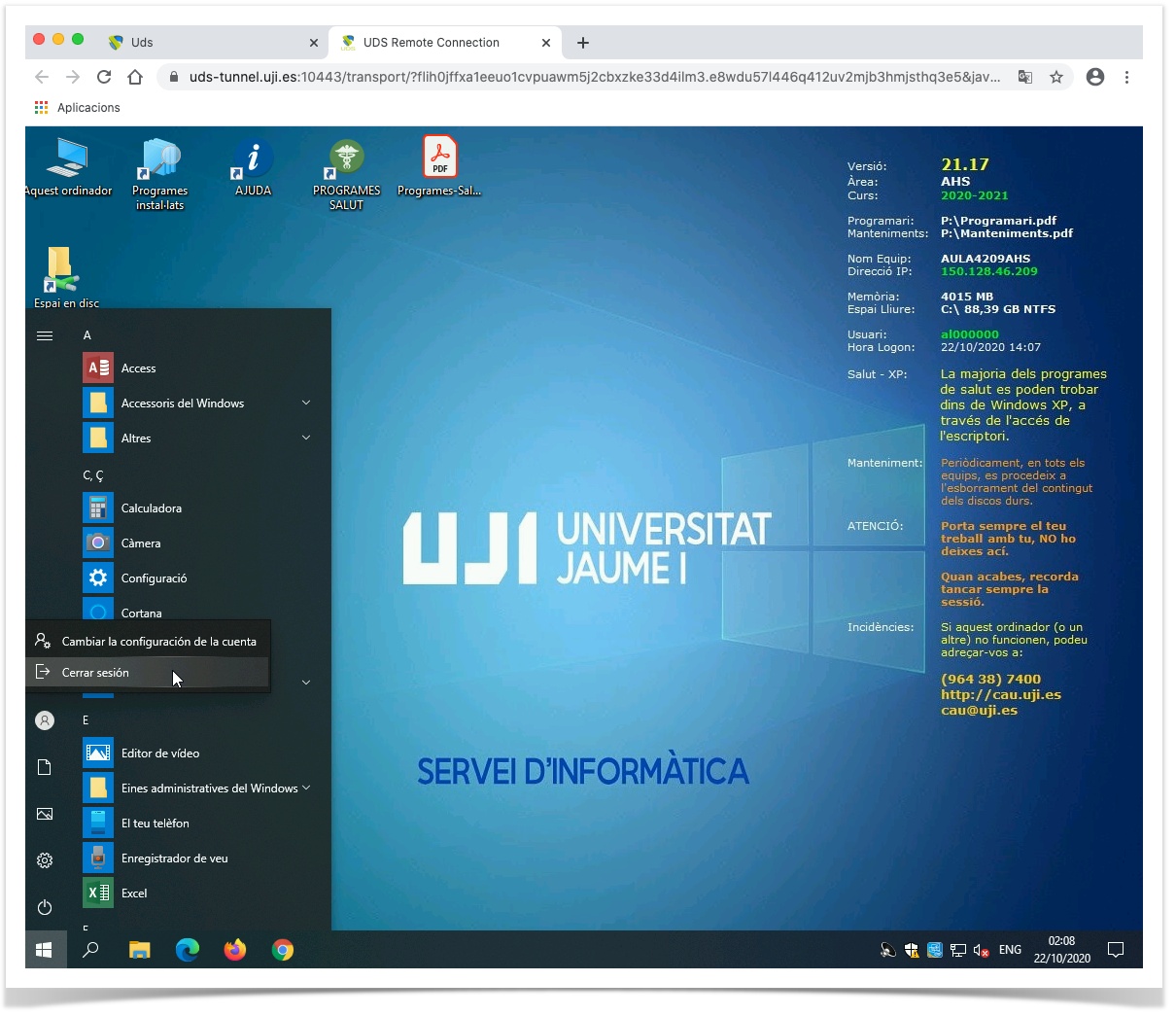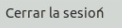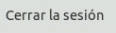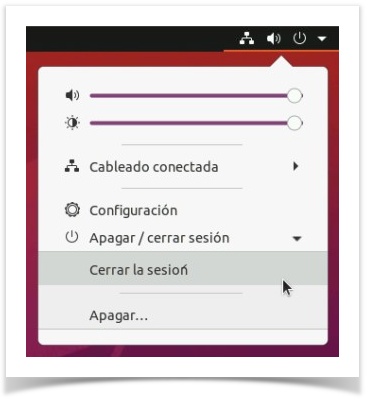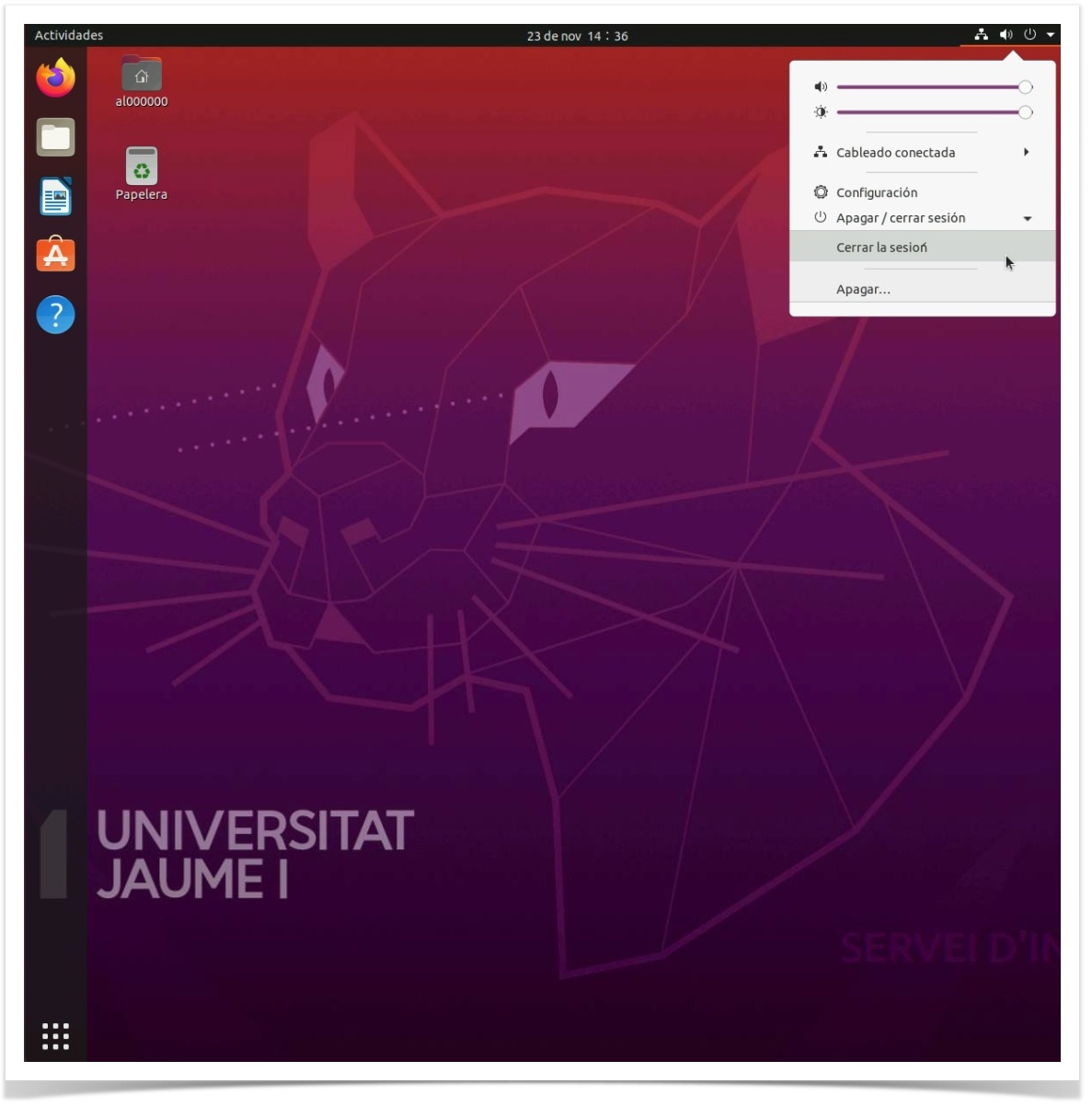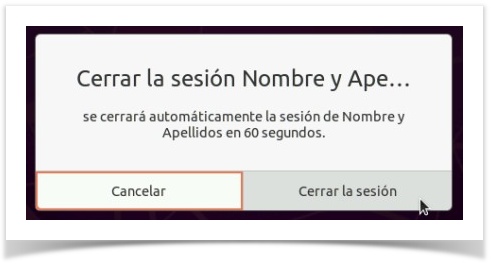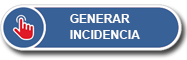| Status | ||
|---|---|---|
|
| Table of Contents |
|---|
Introducción
En este manual se describen los procedimientos para realizar una conexión desde el ordenador personal a un equipo de prácticas de las aulas de informática. Una vez conectado, se tendrá acceso a todos los programas instalados en las aulas de informática, pudiendo trabajar desde nuestro ordenador personal como si estuviéramos, físicamente, en las aulas.
...
- Acceder a un servidor de conexiones, con nuestro usuario y contraseña corporativos (de la UJI).
- Conectar al equipo del aula en el navegador
- Una vez concluido el trabajo con el equipo, procederemos al cierre de sesión.
Acceder al servidor de conexiones
Para poder realizar la conexión remota es necesario acceder al servidor a través de un navegador, en la dirección: https://aularemota.uji.es. En este caso hemos utilizado Google Chrome, pero cualquier navegador actual es compatible.
...
Una vez iniciada la sesión, aparecerá la pantalla de inicio del servidor. Dependiendo de las asignaturas matriculadas, puede aparecer más de un grupo disponible; en el ejemplo vamos al de la FCS.
Abrir conexión remota con HTML5
Hacer clic encima del icono que hay en la esquina superior derecha del grupo , y hacer clic encima de la Conexión
...
Finalmente se cargará en una nueva pestaña el Escritorio del equipo de las aulas:
Si el equipo del aula tiene un sistema operativo Windows:
Si el equipo del aula tiene un operativo Linux:
Cerrar sesión remota
Es necesario terminar el uso del equipo cerrando la sesión, y no cerrando la pestaña del navegador. Para ello hay que seguir los siguientes pasos:
Cerrar sesión en equipo de aula con Windows
Hay que hacer clic en el icono del menú de Windows , a continuación, en el icono del usuario , y finalmente, hacer clic en Cerrar Sesión
Cerrar sesión en equipo de aula con Linux
Hay que hacer clic en el icono de apagar de Linux , a continuación, en Cerrar la sesión , y finalmente, aparece una nueva ventana, hacer clic en Cerrar Sesión
Solución de Problemas
Para comunicar una incidencia con el servicio, un problema o hacer una consulta, puedes utilizar este botón
...